
- •ВСТУП
- •Лабораторна робота №1
- •Лабораторна робота №2
- •Лабораторна робота № 3
- •Створення презентацій
- •Лабораторна робота №4
- •Розробка матриці вимог
- •Лабораторна робота №5
- •Схематична розробка моделі потоків даних
- •Лабораторна робота №6
- •Схематична розробка об'єктних моделей
- •Лабораторна робота №7
- •Створення елементів графічного інтерфейсу користувача
- •Лабораторна робота №8
- •Розробка вимог до програмного забезпечення
- •Лабораторна робота №9
- •Огляд методів розробки критичних систем
- •Лабораторна робота №10
- •Побудова тимчасової діаграми етапів робіт для заданого процесу
- •Лабораторна робота №11
- •Тестування програмного забезпечення
- •Лабораторна робота №12
- •Оцінка вартості програмного продукту
- •Рекомендована література

МІНІСТЕРСТВО ОСВІТИ І НАУКИ УКРАЇНИ НАЦІОНАЛЬНИЙ УНІВЕРСИТЕТ КОРАБЛЕБУДУВАННЯ імені адмірала Макарова ХЕРСОНСЬКА ФІЛІЯ
Кафедра інформаційних технологій
С.О. Карпова
МЕТОДИЧНІ ВКАЗІВКИ ДО ВИКОНАННЯ ЛАБОРАТОРНИХ РОБІТ
З ДИСЦИПЛІНИ
“ОСНОВИ ПРОГРАМНОЇ ІНЖЕНЕРІЇ”
Херсон 2014
2
МІНІСТЕРСТВО ОСВІТИ І НАУКИ УКРАЇНИ НАЦІОНАЛЬНИЙ УНІВЕРСИТЕТ КОРАБЛЕБУДУВАННЯ імені адмірала Макарова ХЕРСОНСЬКА ФІЛІЯ
Кафедра інформаційних технологій
С.О. КАРПОВА
МЕТОДИЧНІ ВКАЗІВКИ ДО ВИКОНАННЯ ЛАБОРАТОРНИХ РОБІТ
З ДИСЦИПЛІНИ
“ОСНОВИ ПРОГРАМНОЇ ІНЖЕНЕРІЇ”
Рекомендовано Методичною радою ХФ НУК
3
ББК 32.973.26-018.2.75 С61
УДК 681.3.07
Карпова С.О. Методичні вказівки до виконання лабораторних робіт з дисципліни “Основи програмної інженерії”. Херсон: ХФ НУК, 2014.- 72 c.
Кафедра інформаційних технологій
Дисципліна «Основи програмної інженерії» є першим курсом з програмної інженерії для студентів, що не мають знань по інформаційним технологіям рівня ВНЗ. Знайомить з основами програмування, а також з базовими концепціями програмної інженерії. Після вивчення даної дисципліни студенти повинні оволодіти основними навиками моделювання і проектування програмних продуктів, а також розуміти основні вимоги до розробки програмного забезпечення, до програмної архітектури і тестування програмних продуктів.
Методичні вказівки призначені для студентів Херсонської філії НУК, що навчаються за напрямом "Програмна інженерія".
У методичні вказівки за цим курсом входить 12 лабораторних робіт. Кожна лабораторна робота складається з методичних вказівок, зразка її виконання й набору варіантів завдань. Метою циклу лабораторних робіт є закріплення теоретичних знань і набуття практичних навичок програмування.
Рецензент: к.т.н., доцент В.Ф.Тимошенко
© С.О.Карпова, 2014.
© Національний університет кораблебудування
4
ЗМІСТ |
|
|
стр. |
ВСТУП ...................................................................................................................... |
6 |
Лабораторна робота №1 .......................................................................................... |
8 |
Побудова карти пам'яті (діаграми - зв’язку). ........................................................ |
8 |
Ознайомлення з програмою Mind Manager........................................................... |
8 |
Лабораторна робота №2 ........................................................................................ |
20 |
Побудова карти пам'яті (діаграма-зв'язку) для заданого ................................... |
20 |
процесу в програмі Mind Manager........................................................................ |
20 |
Лабораторна робота № 3 ....................................................................................... |
23 |
Створення презентацій .......................................................................................... |
23 |
Лабораторна робота №4 ........................................................................................ |
27 |
Розробка матриці вимог ........................................................................................ |
27 |
Лабораторна робота №5 ........................................................................................ |
31 |
Схематична розробка моделі потоків даних ....................................................... |
31 |
Лабораторна робота №6 ........................................................................................ |
33 |
Схематична розробка об'єктних моделей............................................................ |
33 |
Лабораторна робота №7 ........................................................................................ |
35 |
Створення елементів графічного інтерфейсу користувача ............................... |
35 |
Лабораторна робота №8 ........................................................................................ |
37 |
Розробка вимог до програмного забезпечення ................................................... |
37 |
Лабораторна робота №9 ........................................................................................ |
54 |
Розробка інтерфейсу та виконання розрахунку в середовищі .......................... |
54 |
Visual Fortran для заданого процесу..................................................................... |
54 |
Огляд методів розробки критичних систем ........................................................ |
54 |
Лабораторна робота №10 ...................................................................................... |
57 |
Побудова тимчасової діаграми етапів робіт для заданого процесу.................. |
57 |
Лабораторна робота №11 ...................................................................................... |
61 |
Тестування програмного забезпечення ............................................................... |
61 |
Лабораторна робота №12 ...................................................................................... |
63 |
Оцінка вартості програмного продукту............................................................... |
63 |
Рекомендована література..................................................................................... |
69 |
5
ВСТУП
Розробка і використання комп'ютерних програм в даний час стало масовою діяльністю. Практично немає жодної сфери діяльності (економіка, медицина, бізнес, комерція, промисловість і так далі), де б програмне забезпечення (ПЗ) не використовувалося для автоматизації і поліпшення цієї діяльності. Попит на ПЗ постійно збільшується, його складність росте, а помилки в ПЗ залишаються.
Програмна інженерія (Software Engineering) є галуззю Computer science,
яка вивчає питання побудови комп'ютерних програм, відображає закономірності її розвитку, узагальнює досвід програмування у вигляді комплексу загальних знань і правил регламентації інженерної діяльності розробників ПЗ.
Ця інженерна дисципліна надає всю необхідну інформацію і стандарти для вибору найбільш відповідного методу проектування практичних завдань. Не виключається і творчий неформальний підхід до створення ПЗ.
Як інженерна дисципліна, вона охоплює всі аспекти створення ПЗ, починаючи від формування вимог до створення, супроводу і зняття з експлуатації ПЗ, а також включає інженерні методи оцінки трудовитрат, вартості, продуктивності і якості.
Фахівці з програмної інженерії - це інженери, що виконують практичні роботи по реалізації програм із застосуванням теорії, методів і засобів комп'ютерних наук.
Програмна інженерія робить головний акцент на підвищення якості і продуктивності ПЗ за рахунок застосування нових і вдосконалених:
-методів проектування ПЗ;
-готових компонентів і методів їх генерації;
-методів еволюції ПЗ;
-методів верифікації і тестування ПЗ;
-інструментальних засобів підтримки;
-методів управління проектами, методів оцінки якості, продуктивності, вартості і т.п.;
-стандартизації процесів розробки ПЗ (ISO/ IEC 12207, ISO/ IEC 15504, ISO 9126 і ін.), що регламентують етапи ЖЦ; підходів до оцінки продуктів і процесів.
Методичні вказівки містять перелік тим лабораторних робіт. Кожна лабораторна робота складається з коротких теоретичних відомостей з теорії, варіантів завдань і прикладу виконання роботи.
6
Виконання лабораторних робіт дає можливість:
-вивчити і створити діаграми – зв'язки (карти пам'яті). Ознайомитися з програмою MindManager і її елементами;
-створити тимчасову діаграму для представлення графіка робіт;
-освоїти основні поняття про вимоги, які пред'являються до програмного забезпечення і показати на прикладі різні способи представлення цих вимог;
-ознайомитися з нотаціями, вживаними в уніфікованій мові моделювання UML, і з тим, як вони використовуються при розробці різних типів моделей систем;
-знати інструментальні CASE-засоби, використовувані при моделюванні систем;
-ознайомитися з основними принципами проектування інтерфейсу користувача; познайомитися з основними правилами проектування засобів підтримки користувача, вбудованих в програмне забезпечення.
Виконання лабораторних робіт дає можливість:
-ознайомитися з методами розробки програмного забезпечення, які допомагають уникнути збоїв в програмній системі;
-ознайомитися з методами тестування програмного забезпечення, які використовуються для виявлення помилок і дефектів в програмі;
-ознайомитися з різними методами оцінки вартості і витрат, необхідних для створення програмного продукту.
7
1-й СЕМЕСТР
Лабораторна робота №1
Побудова карти пам'яті (діаграми - зв’язку). Ознайомлення з програмою Mind Manager
Мета роботи: Вивчення і застосування діаграм-зв'язків як засобу зображення процесу загального системного мислення за допомогою схем. Ознайомитися з програмою Mind Manager і її елементами.
Короткі теоретичні відомості
Діаграма зв'язків, відома також як інтелект-карта (психолог Тоні Бьюзен запропонував методику візуального представлення процесу мислення і структуризації інформації – інтелект – карти (mind maps, карти розуму, ментальні карти), що дозволяє перевести процеси мислення на якісно новий рівень) - спосіб зображення процесу загального системного мислення за допомогою схем. Також може розглядатися як зручна техніка альтернативного запису.
Діаграма зв'язків реалізується у вигляді деревовидної схеми, на якій зображені слова, ідеї, завдання або інші поняття, зв'язані гілками, що відходять від центрального поняття або ідеї. У основі цієї техніки лежить принцип «радіантного мислення», що відноситься до асоціативних розумових процесів, відправною точкою або точкою прикладання яких є центральний об'єкт. (Радіант - точка небесної сфери, з якої як би виходять видимі шляхи тіл з однаково направленими швидкостями, наприклад, метеорів одного потоку). Це показує нескінченну різноманітність можливих асоціацій і, отже, невичерпність можливостей мозку. Подібний спосіб запису дозволяє діаграмам зв'язків необмежено рости і доповнюватися. Діаграми зв'язків використовуються для створення, візуалізації, структуризації і класифікації ідей, а також як засіб для навчання, організації, вирішення завдань, ухвалення рішень, при написанні статей.
Спочатку інтелект - карти рисувалися уручну. Річ у тому, що в методі Тоні Бьюзена велика увага приділяється образному мисленню, тому у багатьох випадках замість слів на карті зображуються картинки. Фактично інтелект - карти можуть взагалі не містити слів - тільки рисунки, образи. У Інтернеті є приклади інтелект-карт, що є справжніми витворами мистецтва (рис. 1.1). Природно, автоматизувати на комп'ютері рисування таких інтелект - карт до ладу неможливо.
Комп'ютерний метод створення інтелект - карт має безліч інших переваг. Можливості масштабування, організації багаторівневих зв'язків, створення гіперпосилань між картами, швидкість створення карт, зручність редагування, зручні засоби колективної роботи, наявність різних способів представлення однієї і тієї ж карти - список переваг дуже великий.
8
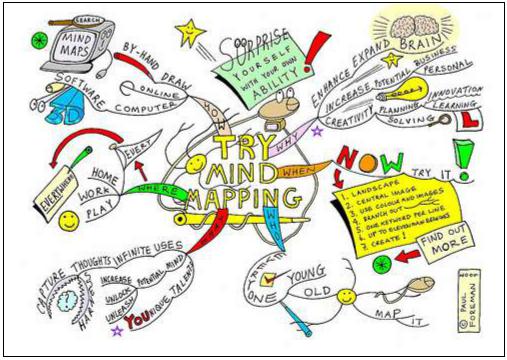
Рисунок 1.1 - Карта пам'яті
Одним з визнаних лідерів в області створення комп'ютерних інтелект - карт є програма MindManager, що розроблена компанією Mindjet.
Робота в MindManager
Використання MindManager можливо практично в будь-якій області діяльності – для планування, аналізу, вироблення рішень або просто для впорядковування і запам'ятовування будь-яких ідей і планів.
Доведено, що інформація краще сприймається в графічному вигляді. Одна картинка або схема часом може замінити декілька листів нудного тексту.
Програма MindManager, перш за все, асоціюється з інтелект-картами, хоча за її допомогою можна створювати звичайні схеми і діаграми зв'язків для нарад, планів, різних документів і просто для організації власного життя та роботи. Не дивлячись на те, що MindManager має англійський інтерфейс, з нею дуже зручно і просто працювати завдяки численним підказкам та інтуїтивно зрозумілим іконам. Програма при першому ж відкритті створить центральний блок, в якому вводиться головний об'єкт нашої схеми (рис. 1.2). Всі основні кнопки й опції зосереджені в розділі «Home» програми, з яким ми працюватимемо. Як приклад, створимо схему відділів і посад для організації і введемо в центральний блок назву фірми. Щоб додати до центрального блоку дочірній блок (блок другого рівня) необхідно виділіти батьківський блок і натисніть кнопку «Subtopic». Дану дію можна також виконати за допомогою кнопки «Insert»на клавіатурі.
9
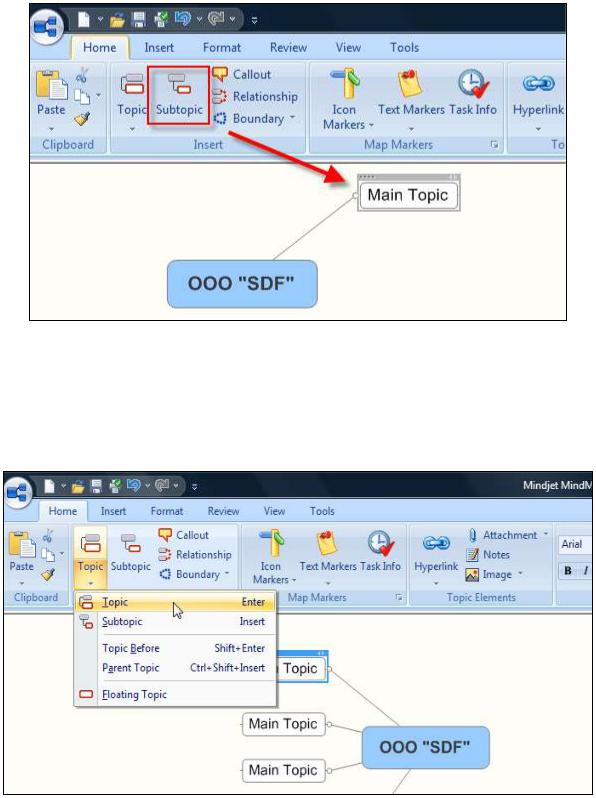
Рисунок 1.2 – Створення головного об'єкту в програмі MindManager
Блок другого рівня також додається через меню «Topic» або клавішу «Enter» на клавіатурі (рис. 1.3). Даний спосіб зручніший, оскільки немає необхідності виділяти центральний блок мишею.
Рисунок 1.3 – Створення другого рівня об'єктів в програмі MindManager
MindManager вставляє блоки, як їй надумається, тому, додавши необхідну кількість блоків другого рівня, розмістимо їх за нашим розсудом. Для цього наводимо мишку на кругляшек з правого боку блоку, натискаємо ліву кнопку і, не відпускаючи її, переміщуємо блок на нове місце (рис. 1.4).
10
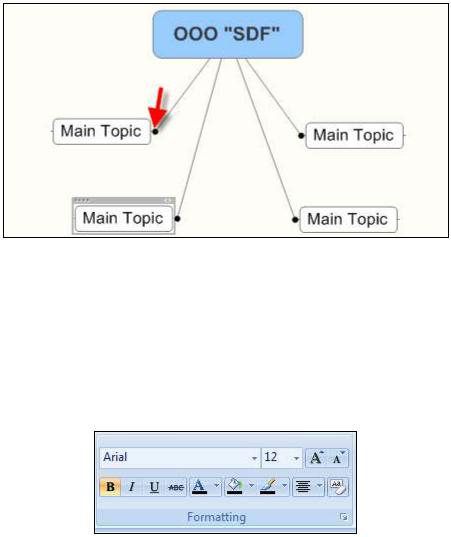
Рисунок 1.4 – Переміщення об'єктів в програмі MindManager
Вирівнявши схему приступимо до введення тексту. Тут все просто: клацаємо потрібний блок мишкою і вводимо необхідний текст.
Відформатувати текст на свій розсуд допомагає розділ «Formatting», розташований на Панелі інструментів MindManager. Можна вибрати розмір шрифту, зображення, колір та інші параметри (рис. 1.5).
Рисунок 1.5 – Вибір введення тексту в програмі MindManager
Щоб відформатувати текст в блоці, просто клацніть по блоку мишкою. Не потрібно вставляти в блок курсор і виділяти текст. Це, звичайно, теж варіант, але досить незручний. Якщо спробувати надрукувати декілька рядків в межах одного блоку, то при натисненні «Enter» MindManager вставляє новий блок. Це особливість програми. Для переходу на новий рядок в межах одного блоку натисніть одночасно клавіші «Shift» і «Enter» на клавіатурі. Вирівнювати ширину блоку не потрібно - MindManager самостійно підганяє розміри блоку під введений в нього текст. Форматування тексту – не єдина приємна особливість MindManager. У програмі передбачені різні опції і настройки для зміни зовнішнього вигляду самих блоків і створюваних схем. Дані настройки можна побачити, якщо двічі клацніть по блоку лівою кнопкою миші. Відкриється віконце «Format Topic», в якому можна вибрати фігуру і колір для блоку й його меж на вкладці «Shape and Color» (рис. 1.6).
11

Рисунок 1.6 – Вікно «Format Topic» настройки для зміни зовнішнього вигляду блоків і створюваних схем
На вкладці «Alignment» можна задати настройки вирівнювання тексту в блоках по горизонталі і вертикалі, а також обтікання текстом зображень (рис. 1.7).
Рисунок 1.7 – Вікно «Format Topic» вирівнювання тексту
Вкладка «Subtopics Layout» служить для настройки зовнішнього вигляду дочірніх блоків виділеного топіка. Можна задати вид схеми, відступи і настройки сполучних ліній (рис. 1.8).
12

Рисунок 1.8 – Вікно «Format Topic» настройки зовнішнього виду дочірніх блоків
MindManager дозволяє також сполучати різні блоки в схемі. За це відповідає кнопка «Relationship». Натисніть її, підведіть курсор миші до потрібного блоку і натисніть ліву кнопку. Не відпускаючи її, ведіть мишку до іншого блоку. Відпустивши кнопку миші, отримаєте два блоки, сполучені пунктирною лінією. Такими лініями часто зображуються зв'язки між різними об'єктами на схем (рис. 1.9).
Рисунок 1.9 – Кнопка «Relationship» для з'єднання різних блоків в схемі
13
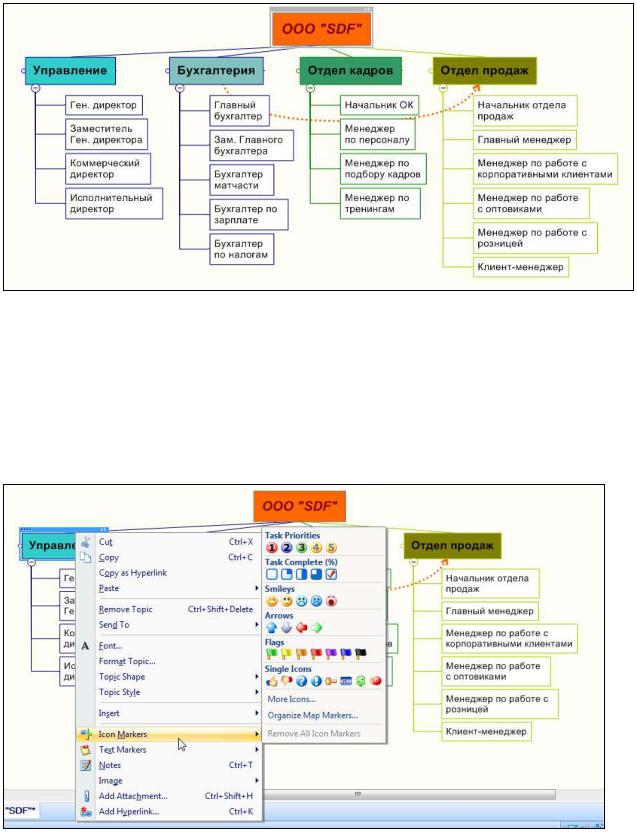
В результаті всіх маніпуляцій виходить ось така блок-схема:
Рисунок 1.10 – Схема відділів і посад для організації
Який же толк від схеми, якщо до блоків не можна ввести ніякої додаткової інформації? Наприклад, телефон директора або адреса електронної пошти. Але в MindManager з цим не виникає ніяких труднощів. Клацніть правою кнопкою миші по блоку, і побачите багате на настройки контекстне меню, яке дозволяє додати до блоків не те що додаткову інформацію, але навіть посилання на документи і барвисті ікони (рис. 1.11).
Рисунок 1.11– Контекстне меню
14
Призначення пунктів контекстного меню блоку:
«Cut» - вирізувати. «Copy» - копіювати.
«Copy as Hyperlink» - копіювати як гіперпосилання. Копіює посилання на блок, яке може бути вставлена в інший документ або схему.
«Paste» - вставити. Зокрема вставляє замітку до топіку і гіперпосилань.
«Remove Topic» - видалити блок.
«Send to» - відправити інформацію з виділеного блоку і його дочірніх блоків в інші програми, наприклад Microsoft Word. При цьому відправляється вся інформація, доступна для даного блоку.
«Font» - настройки шрифту.
«Format Topic» - настройки блоку. Відкриває розглянуте нами раніше віконце «Format Topic».
«Topic Shape» - вибір геометричної фігури для блоку. «Topic Style» - настройка стилю топіка.
«Insert» - вставка топіков, блоків і інших карт MindManager.
«Icon Markers» - вставляє ікони в блок. Повний набір ікон доступний в пункті «More Icons».
«Text Markers» - вставка текстових позначок внизу блоку.
«Notes» - вставка додаткової інформації до блоку. Додаткова інформація вводиться в окремому віконці «Topic Notes».
«Image» - вставка зображення.
«Add Attachment» - додавання файлу-вкладення до блоку. «Add Hyperlink» - додавання гіперпосилання до блоку.
Особливо корисною функцією є додавання додатковій інформації до блоку. За це відповідає пункт «Notes». При виборі даного пункту в правій частині вікна MindManager з'явиться область, в яку можна ввести які-небудь дані до вибраного топіку схеми. Тут можна додати і таблицю, і посилання, і простій текст. Коли додасте до блоку додаткову інформацію, поряд з блоком з'явиться відповідний значок. Клацнувши по ньому, можна проглянути введені дані.
Крім додаткової інформації можна додати до блоку вкладення у вигляді файлу. Для цього клацаємо в контекстному меню пункт «Add Attachment» і у віконці, що відкрилося, вибираємо необхідні файли.
До блоку також можна додати гіперпосилання на web - сторінку, файл, інший топік, документ і адресу електронної пошти. Клацніть по пункту «Add Hyperlink» і виберіть, що хочете додати. Так, в розділі «Existing File or Web Page» в полі «Link to:» додаються посилання на файли і web - сайти в Інтернеті. А в розділі «E-mail Address» можна ввести адресу електронної пошти.
Позначки про наявність додаткової інформації, будь то вкладення, посилання або примітки, тут же відображається поряд з блоком у вигляді відповідних ікон. Клацнувши по іконі, можна проглянути додаткову інформацію топіка.
15

Після того, як схему створена і введена вся необхідна інформацію, прийшла пора зберегти карту MindManager. Для цього служить пункт «Save» головного меню (рис. 1.12). При виборі даного пункту схема буде збережена у форматі програми MindManager з розширенням .mmap. Якщо хочете зберегти схему в іншому форматі, вибирайте пункт «Save As».
Рисунок 1.12 – Вікно вибору дії з файлом
MindManager зберігає схеми в різних форматах, включаючи формати документів Microsoft Word і зображень JPEG і PNG. Визначившись з форматом збереження блок-схеми (рис. 1.13), натисніть «Save». Особливо зручно зберігати карти у вигляді зображень: тоді вони будуть доступні для перегляду будь-якій людині, що навіть не має на своєму комп'ютері програми
MindManager.
Рисунок 1.13 – Формати збереження схем
16

Зберігши схему, програму можна закрити. Програма MindManager надає величезні можливості для швидкого створення красивих і логічних схем різного формату.
Завдання: Ознайомитися з інтерфейсом програми MindManager. Для заданого процесу побудувати діаграму зв'язку двох рівнів. Номер варіанту береться за списком журналу відвідування занять групи з таблиці 1.1.
Таблиця 1.1 – Варіанти завдань
№ |
Назва процесу |
|
варіанту |
||
|
||
1 |
Книжковий магазин |
|
2 |
Магазин промислових товарів |
|
3 |
Склад |
|
4 |
Центр замовлень |
|
5 |
Поштова служба, включаючи службу доставки |
|
6 |
Поштове відділення |
|
7 |
Управління персоналом в компанії (відділ кадрів) |
|
8 |
Управління компанією (заводом) |
|
9 |
Цент міжміських (міжнародних) переговорів |
|
10 |
Залізничний вокзал |
|
11 |
Автовокзал |
|
12 |
Автотранспортні послуги |
|
13 |
Вуз або факультет вузу |
|
14 |
Школа |
|
15 |
Спортивний клуб (організація і управління) |
|
16 |
Бібліотека |
|
17 |
Банк |
|
18 |
Процес навчання деякому предмету (організація і |
|
управління) |
||
|
17

Приклад оформлення лабораторної роботи
Лаборатотна робота №1
Тема: Побудова карти пам'яті (діаграми - зв’язку). Ознайомлення з програмою MindManager
Мета роботи: Вивчення і застосування діаграм-зв'язків як засобу зображення процесу загального системного мислення за допомогою схем. Ознайомитися з програмою Mind Manager і її елементами.
Короткі теоретичні відомості
Діаграма зв'язків, відома також як інтелект-карта, (англ. Mind map) - спосіб зображення процесу загального системного мислення за допомогою схем. Також може розглядатися як зручна техніка альтернативного запису.
Діаграма зв'язків реалізується у вигляді деревовидної схеми, на якій зображені слова, ідеї, завдання або інші поняття, зв'язані гілками, що відходять від центрального поняття або ідеї. У основі цієї техніки лежить принцип «радіантного мислення», що відноситься до асоціативних розумових процесів, відправною крапкою або точкою додатку яких є центральний об'єкт. (Радіант - точка небесної сфери, з якої як би виходять видимі шляхи тіл з однаково направленими швидкостями, наприклад, метеорів одного потоку). Це показує нескінченну різноманітність можливих асоціацій і отже, невичерпність можливостей мозку. Подібний спосіб запису дозволяє діаграмі зв'язків необмежено рости і доповнюватися. Діаграми зв'язків використовуються для створення, візуалізації, структуризації і класифікації ідей, а також як засіб для навчання, організації, вирішення завдань, ухвалення рішень, при написанні статей.
Робота в MindManager
Використання MindManager можливо практично в будь-якій області діяльності – для планування, аналізу, вироблення рішень або просто для впорядковування і запам'ятовування будь-яких ідей і планів.
Процес створення інтелект – карти в MindManager дуже простий. Створіть нову карту - програма автоматично створює центральну тему. Натискаєте клавішу Enter - програма створює вузол, що асоціюється з центральною темою. Натискаєте ще раз - програму створює сусідній вузол, знову ж таки пов'язаний з центральною темою. Якщо замість Enter натиснути Insert, то буде створений підвузол, пов'язаний з вибраним вузлом. Таким чином, оперуючи двома клавішами - Enter і Insert, легко побудувати потрібну інтелект-карту.
Завдання: Ознайомитися з інтерфейсом програми MindManager. Для процесу написання статті побудувати діаграму зв'язку двох рівнів.
Арк.
18
Змн. Арк. |
№ докум. |
Підпис Дата |
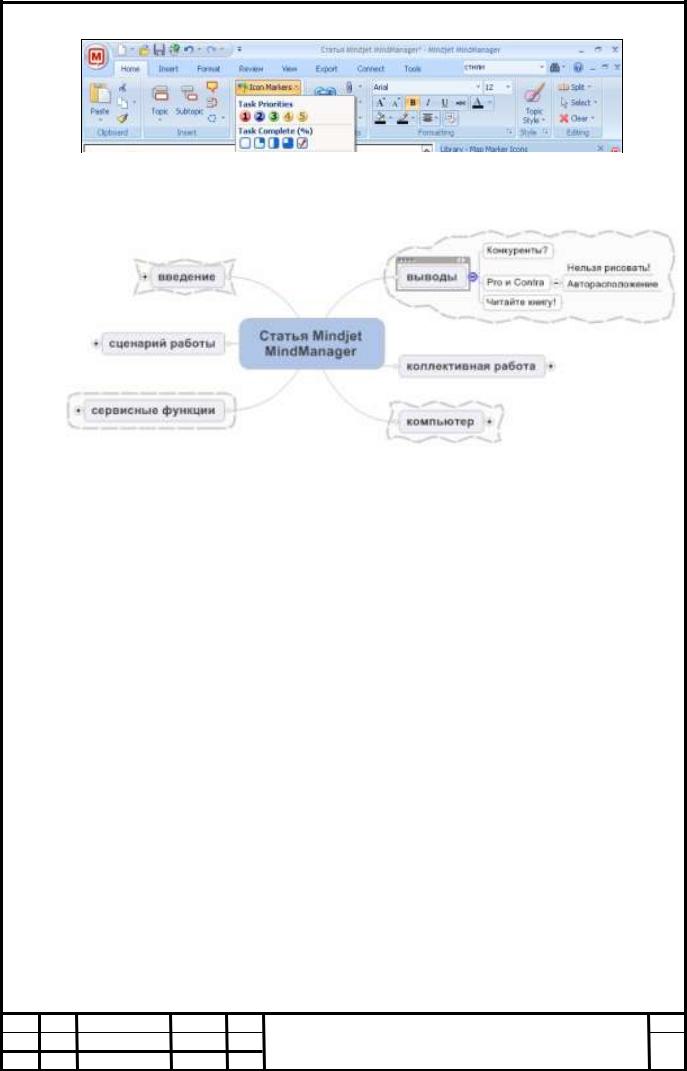
Рисунок 1 – Інтерфейс програми MindManager
Рисунок 2 – Приклад процесу написання статті в програмі MindManager
Висновок: Програмний продукт MindManager дуже простий у використанні, він замінює ручне створення карт-пам'яті, у ньому легко і зручно працювати, набір необхідних для роботи інструментів більш ніж достатній. MindManager інтегрований з MS Office додатками (Word, Excel, Outlook, PowerPoint). Використання MindManager може допомогти в навчанні, організації, запам'ятовуванні, веденні переговорів, тренінгів, зустрічей і нарад, в узагальненні і плануванні, а також у вирішенні багатьох інших завдань, різноманіття яких таке ж велике.
Арк.
19
Змн. Арк. |
№ докум. |
Підпис Дата |
